Sony DSC-T3: Устранение неисправностей
Устранение неисправностей: Sony DSC-T3
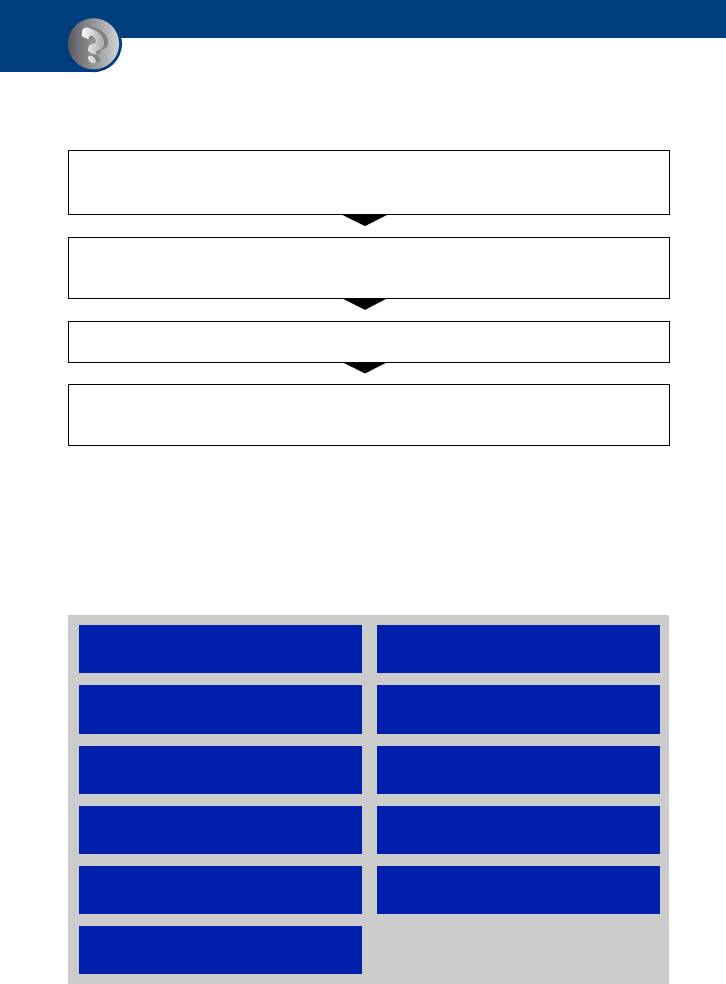
Устранение неисправностей
Устранение неисправностей
Если Вы испытываете проблему с фотоаппаратом, попробуйте выполнить
следующие действия для ее решения.
1 Проверьте пункты, указанные на стр. с 137 по 149.
Если на экране появится код, например “C/E:ss:ss”, см. стр. 150.
2 Извлеките батарейный блок, подождите около одной минуты,
а затем снова вставьте батарейный блок и включите питание.
3 Выполните инициализацию установок (стр. 92).
4 Обратитесь к Вашему дилеру Sony или в местный
уполномоченный сервисный центр Sony.
Имейте в виду, что, отсылая фотоаппарат в ремонт, Вы даете свое согласие на
доступ к содержимому внутренней памяти и музыкальных файлов.
Для перехода на страницу, где поясняется возможная неисправность и вероятная
причина или метод ее устранения, щелкните один из следующих пунктов.
Батарейный блок и питание 137
Внутренняя память 145
Фотосъемка/видеосъемка 138
Печать 146
PictBridge-совместимый
Просмотр изображений 142
принтер 146
Удаление 143
Сенсорная панель 148
Компьютеры 143
Прочее 148
“Memory Stick Duo” 145
136
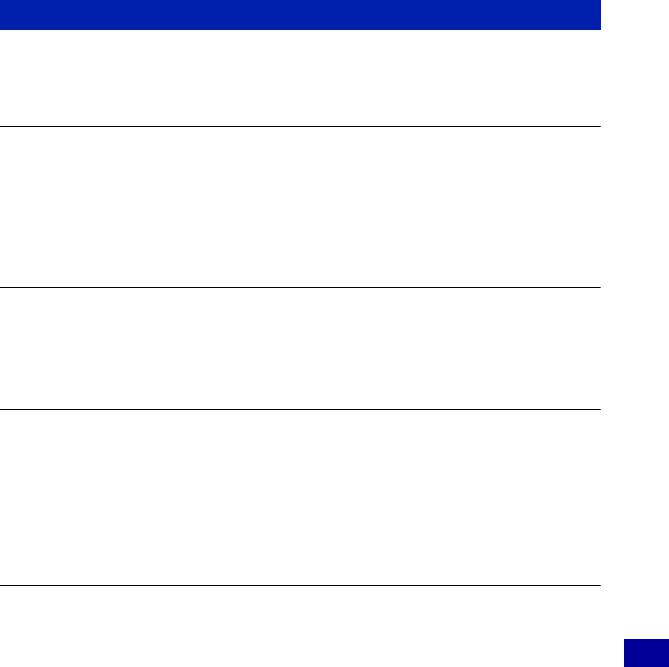
Устранение неисправностей
Батарейный блок и питание
Невозможно установить батарейный блок.
• Вставьте батарейный блок правильно, чтобы можно было нажать на рычаг
выталкивания батареи.
Невозможно включить фотоаппарат.
• После установки батарейного блока в фотоаппарат может пройти некоторое
время до его включения.
• Правильно вставьте батарейный блок.
• Батарейный блок разрядился. Установите заряженный батарейный блок.
• Батарейный блок вышел из строя (стр. 158). Замените его на новый.
• Используйте рекомендуемый батарейный блок.
Питание внезапно отключается.
• Если Вы не пользуетесь фотоаппаратом в течение примерно трех минут, оставив
питание включенным, фотоаппарат автоматически отключится для
предотвращения разрядки батарейного блока. Включите фотоаппарат снова.
• Батарейный блок вышел из строя (стр. 158). Замените его на новый.
Показания индикатора оставшегося заряда неправильные.
• Данное явление происходит, когда Вы используете фотоаппарат в чрезмерно
жарком или чрезмерно холодном месте.
• Имеется несоответствие между индикацией оставшегося заряда и фактически
оставшимся зарядом батареи. Для восстановления правильной индикации
полностью разрядите один раз батарейный блок, а затем снова зарядите его.
• Батарейный блок разрядился. Установите заряженный батарейный блок.
• Батарейный блок вышел из строя (стр. 158). Замените его на новый.
Невозможно зарядить батарейный блок.
• Батарейный блок невозможно зарядить с помощью сетевого адаптера
переменного тока (не прилагается). Для зарядки батареи используйте зарядное
устройство.
неисправностей
Устранение
137
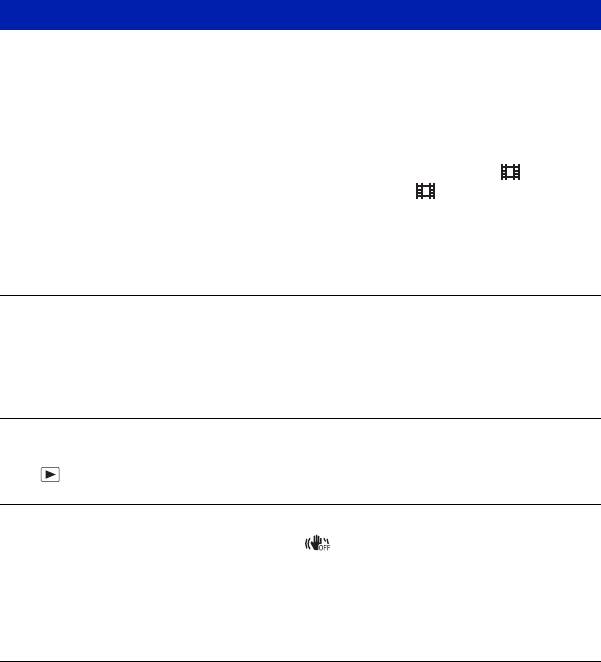
Устранение неисправностей
Фотосъемка/видеосъемка
Невозможно записать фотоснимки.
• Проверьте свободное место на внутренней памяти или карте памяти “Memory
Stick Duo”. Если она заполнена, выполните одно из следующих действий:
– Удалите ненужные снимки (стр. 39).
– Замените карту памяти “Memory Stick Duo”.
• Вы не можете записать изображения во время зарядки вспышки.
• При фотосъемке установите режим съемки, отличный от режима .
• При съемке видеофильмов установите режим съемки .
• Размер изображения установлен в положение [640(Высококач)] при
видеосъемке. Выполните одно из следующих действий:
– Установите размер изображения в положение, отличное от [640(Высококач)].
– Вставьте карту памяти “Memory Stick PRO Duo”.
Функция Smile Shutter не работает.
• Фотосъемка не выполнятся, если улыбающееся лицо не обнаружено.
• Нажмите кнопку затвора вниз до упора (стр. 48).
• Опция [Демо реж. улыбки] установлена в положение [Вкл]. Установите опцию
[Демо реж. улыбки] в положение [Выкл] (стр. 94).
Объект не виден на экране.
• Фотоаппарат находится в режиме воспроизведения. Нажмите кнопку
(воспроизведение) для переключения в режим фотосъемки (стр. 32).
Функция подавления размытости не работает.
• Если на экране появляется индикация , функция подавления размытости не
работает.
• При съемке ночных сцен функция подавления размытости может не работать
надлежащим образом.
• Выполняйте съемку, предварительно нажав кнопку затвора наполовину вниз; не
нажимайте ее резко до упора.
Запись занимает длительное время.
• Активизирована функция медленного затвора NR (стр. 19). Это не является
неисправностью.
• Опция [DRO] установлена в положение [DRO plus] (стр. 66). Это не является
неисправностью.
138
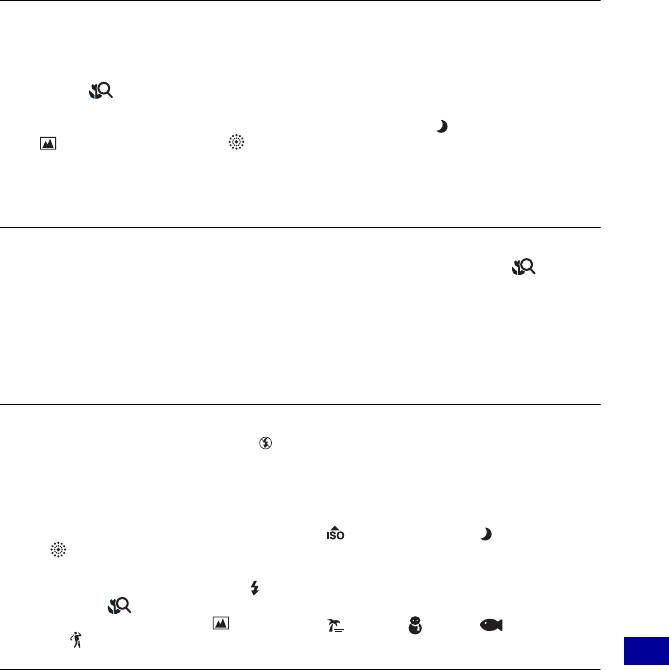
Устранение неисправностей
Изображение не сфокусировано.
• Объект находится слишком близко. Во время съемки убедитесь, что расстояние
от объектива до объекта больше, чем минимально допустимое расстояние для
съемки (приблизительно 8 см (W) или 80 см (T) объектива). Или установите
режим (Фокус крупн.планом вкл.) и выполняйте съемку с расстояния от
1 до 20 см с установкой расстояния на стороне W (стр. 31).
• В режиме выбора сцены при фотосъемке выбран режим (Сумерки), режим
(Ландшафт) или режим (Фейерверки).
• Выбрано полуручное функционирование. Выберите режим автоматической
фокусировки (стр. 51).
• См. раздел “Если объект не сфокусирован” на стр. 52.
Не работает увеличение.
• Вы не сможете воспользоваться оптическим увеличением в режиме (Фокус
крупн.планом вкл.).
• Вы не можете использовать цифровое увеличение при видеосъемке.
• Вы не можете использовать интеллектуальное увеличение в зависимости от
размера фотоснимка (стр. 98).
• Вы не можете изменить коэффициент увеличения, когда фотоаппарат находится
в режиме ожидания Smile Shutter.
Вспышка не работает.
• Вспышка установлена в режим (принудительное выключение вспышки)
(стр. 31).
• Вы не можете использовать вспышку, когда:
– Опция [Режим ЗАПИСИ] установлена в положение [Cерия] или в режим
пакетной экспозиции (стр. 59).
– В режиме выбора сцены выбрана опция (Высок.чувствит.), (Сумерки) или
(Фейерверки) (стр. 47).
– Выполняется видеосъемка.
• Установите вспышку в режим (Принудительное включение вспышки) (стр. 31)
в режиме (Фокус крупн.планом вкл.), или если режим выбора сцены
установлен в положение (Ландшафт), (Пляж), (Снег), (Под водой)
или (Выс-скор.затвор).
неисправностей
Устранение
При использовании вспышки на фотоснимках появляются размытые
круглые белые пятна.
• Частицы в воздухе (пыль, пыльца и т.п.) отразили свет вспышки и появились на
снимке. Это не является неисправностью (стр. 15).
139
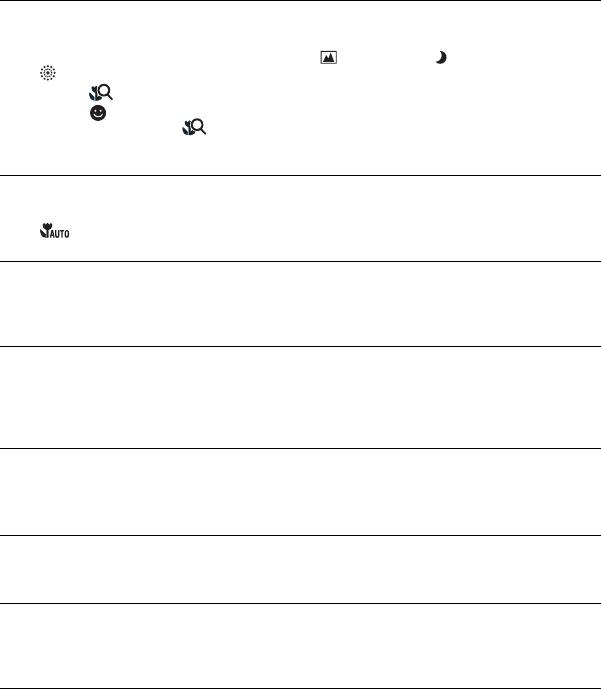
Устранение неисправностей
Функция съемки крупным планом (Макро/Фокус крупн.планом вкл.) не
работает.
• В режиме выбора сцены выбрана опция (Ландшафт), (Сумерки) или
(Фейерверки) (стр. 47).
• Режим (Фокус крупн.планом вкл.) отключен, если при выборе сцены выбран
режим (Режим Smile Shutter).
• Если выбран режим (Фокус крупн.планом вкл.), расстояние для съемки
составляет приблизительно от 1 до 20 см.
Невозможно выключить режим макросъемки.
• Нет функции для принудительного отключения режима макросъемки. В режиме
(Авто) телефотосъемка возможна даже в условиях макросъемки.
Дата и время не отображаются на экране ЖКД.
• Во время съемки дата и время не отображаются. Они отображаются только во
время воспроизведения.
Невозможно вставить даты на изображениях.
• В данном фотоаппарате нет функции наложения даты на снимок (стр. 146). С
помощью приложения “Picture Motion Browser” можно распечатать или
сохранить фотоснимки с датой (стр. 112).
Индикация величины F и скорости затвора мигает, когда Вы нажмете и
будете удерживать кнопку затвора нажатой наполовину вниз.
• Экспозиция установлена неправильно. Откорректируйте экспозицию (стр. 55).
Экран слишком темный или слишком яркий.
• Отрегулируйте яркость подсветки (стр. 24).
Изображение слишком темное.
• Вы выполняете съемку объекта, сзади которого находится источник света.
Выберите режим фотометрии (стр. 53) или отрегулируйте экспозицию (стр. 55).
Изображение слишком яркое.
• Отрегулируйте экспозицию (стр. 55).
140
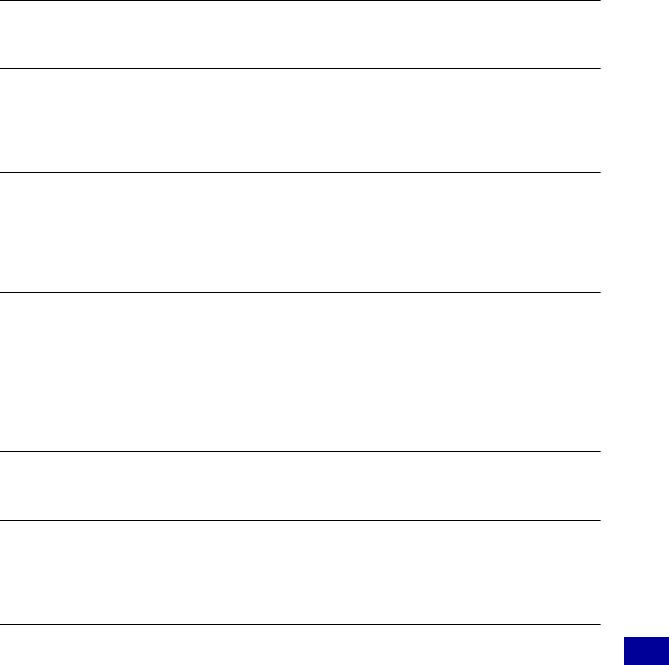
Устранение неисправностей
Цвета изображения являются неправильными.
• Установите опцию [Цветовой режим] в положение [Нормал.] (стр. 66).
При выполнении съемки очень яркого объекта появляются
вертикальные полосы.
• Происходит эффект смазывания, и на фотоснимке появляются белые, черные,
пурпурные или другие полосы. Данный эффект не является неисправностью.
При просмотре экрана в темном месте на изображении появляются
помехи.
• Фотоаппарат пытается улучшить видимость экрана посредством временного
повышения яркости в условиях недостаточного освещения. Это не оказывает
воздействия на записанное изображение.
Глаза человека выглядят красными.
• Установите функцию [Ум.эфф.кр.глаз] в положение [Авто] или [Вкл] (стр. 65).
• При использовании вспышки фотографируйте объект на расстоянии ближе, чем
радиус действия вспышки.
• Осветите комнату и выполните съемку объекта.
• Ретушируйте изображение с помощью функции [Коррекция красных глаз]
(стр. 74).
На экране появляются и остаются точки.
• Это не является неисправностью. Эти точки не записываются (стр. 3).
Невозможно выполнить последовательную съемку изображений.
• Внутренняя память или карта памяти “Memory Stick Duo” заполнена. Удалите
ненужные снимки (стр. 39).
• Низкий уровень заряда батареи. Вставьте заряженный батарейный блок.
Один и тот же фотоснимок сделан несколько раз.
• Опция [Режим ЗАПИСИ] установлена в положение [Cерия]. Либо опция
неисправностей
Устранение
[Распознавание сцен] установлена в положение [Расширенный] (стр. 59, 60).
141
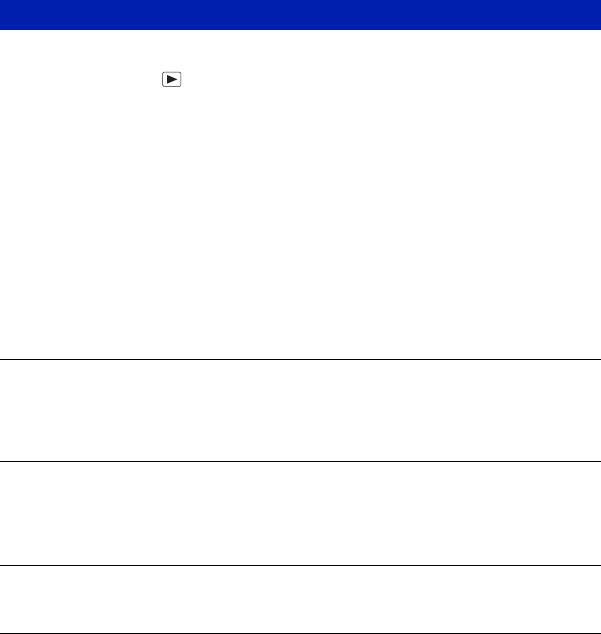
Устранение неисправностей
Просмотр изображений
Невозможно воспроизводить фотоснимки.
• Нажмите кнопку (воспроизведение) (стр. 32).
• Имя папки/файла было изменено на Вашем компьютере (стр. 122).
• Фирма Sony не гарантирует воспроизведение файлов изображений,
обработанных на компьютере или записанных на другом фотоаппарате.
• Фотоаппарат находится в режиме USB. Удалите соединение USB (стр. 117).
• Воспроизведение невозможно, если режим Smile Shutter находится в режиме
ожидания. Выйдите из режима ожидания, нажав кнопку затвора вниз до упора.
• Возможно Вам не удастся воспроизвести некоторые фотоснимки, хранящиеся на
карте памяти “Memory Stick Duo”, снятые с помощью более ранних моделей
Sony. Воспроизведите эти фотоснимки с помощью функции просмотра папки
(стр. 68).
• Причиной этого является копирование фотоснимков с ПК на карту памяти
“Memory Stick Duo” без использования приложения “Picture Motion Browser”
(стр. 122). Воспроизведите эти фотоснимки с помощью функции просмотра
папки (стр. 68).
Дата и время не отображаются.
• Опция [Установка дисплея] установлена в положение [Простой] или [Только.из].
Чтобы установить опцию [Установка дисплея] в положение [Нормал.],
прикоснитесь к кнопке [DISP] (стр. 23).
Сразу после начала воспроизведения появляется некачественное
изображение.
• Это может произойти вследствие обработки изображения. Это не является
неисправностью.
Левая и правая стороны экрана отображаются черным.
• Опция [Авто ориент] установлена в положение [Вкл] (стр. 100).
Кнопки и индикаторы больше не появляются.
• При прикосновении к верхней части экрана во время съемки кнопки и
индикаторы моментально исчезнут. При снятии пальца с экрана кнопки и
индикаторы снова появятся.
• Опция [Установка дисплея] установлена в положение [Только.из]. Прикоснитесь
к кнопке [DISP], чтобы установить опцию [Установка дисплея] в положение
[Нормал.] или [Простой] (стр. 23).
142
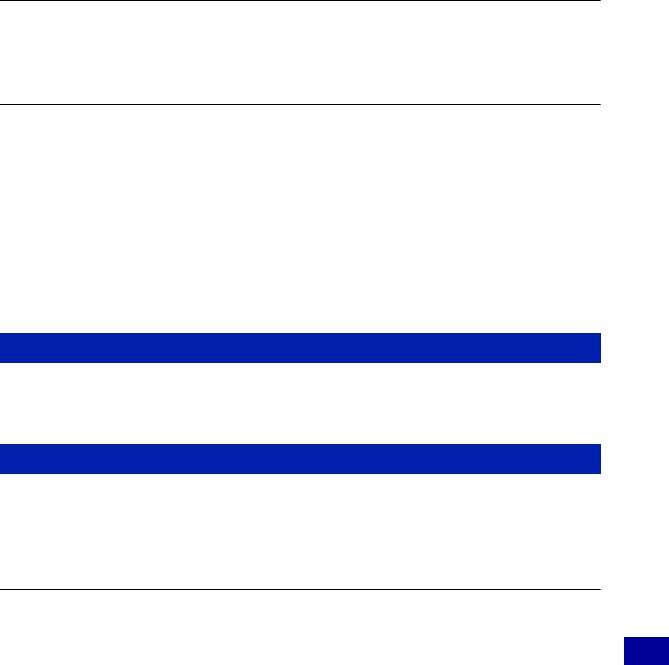
Устранение неисправностей
Во время слайд-шоу невозможно слушать музыку.
• Перенесите музыкальные файлы на фотоаппарат с помощью приложения
“Music Transfer” (стр. 124).
• Убедитесь в правильности установки громкости и установки слайд-шоу (стр. 34).
Изображение не появляется на экране телевизора.
• Чтобы убедиться, что выходной видеосигнал Вашего фотоаппарата установлен в
соответствии с цветовой системой Вашего телевизора, проверьте опцию
[Видеовыход] (стр. 96).
• Проверьте правильность соединения (стр. 103).
• Если установлено соединение USB, или многофункциональный кабель
подключен к другому устройству, отключите его (стр. 117).
• Вы пытаетесь воспроизвести видеокадры во время вывода выходного сигнала
высокой четкости HD(1080i). Видеосъемка не может просматриваться в режиме
высококачественного изображения. Установите опцию [COMPONENT] в
положение [SD] (стр. 95).
Удаление
Невозможно удалить фотоснимок.
• Отмените защиту (стр. 80).
Компьютеры
Неизвестно, совместима ли операционная система компьютера с
фотоаппаратом.
• Обратитесь к разделу “Рекомендуемая конфигурация компьютера” на стр. 109
для Windows и на стр. 125 для Macintosh.
Карта памяти “Memory Stick PRO Duo” не распознается компьютером,
имеющим слот для карты памяти “Memory Stick”.
• Убедитесь в том, что компьютер и устройство считывания/записи карты памяти
Memory Stick поддерживают “Memory Stick PRO Duo”. Пользователям
неисправностей
Устранение
компьютеров и устройств считывания/записи карты памяти Memory Stick,
выпущенных другими производителями, кроме Sony, следует обратиться к
соответствующим производителям.
• Если карта памяти “Memory Stick PRO Duo” не поддерживается, подсоедините
фотоаппарат к компьютеру (стр. 115 и 126). Компьютер распознает карту памяти
“Memory Stick PRO Duo”.
143
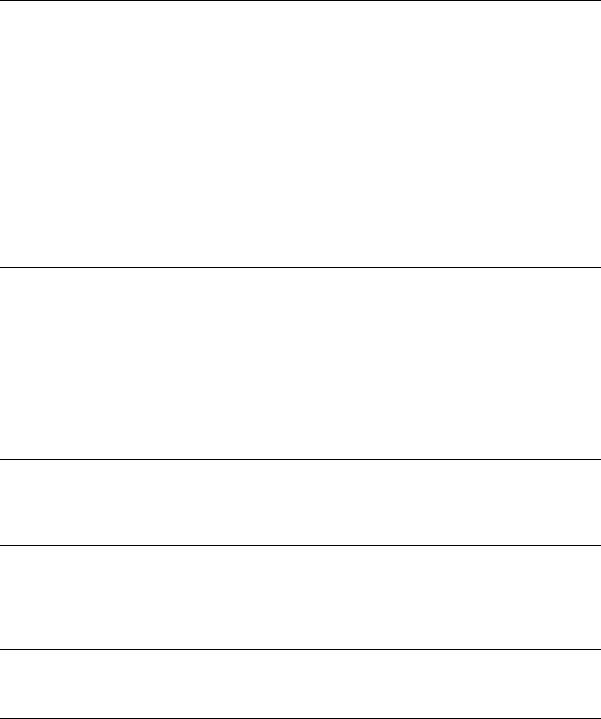
Устранение неисправностей
Компьютер не распознает фотоаппарат.
• Включите фотоаппарат.
• Если уровень заряда батареи низкий, установите заряженный батарейный блок
или используйте сетевой адаптер переменного тока (не прилагается) (стр. 114).
• Установите опцию [Подсоед USB] в положение [Mass Storage] (стр. 95).
• Используйте кабель для многофункционального разъема (прилагается)
(стр. 115).
• Отсоедините кабель для многофункционального разъема от компьютера и
фотоаппарата, и плотно подсоедините его еще раз.
• Отсоедините все оборудование, кроме фотоаппарата, клавиатуры и мыши, от
разъемов USB Вашего компьютера.
• Подсоедините фотоаппарат непосредственно к Вашему компьютеру без
промежуточного концентратора USB или другого устройства (стр. 115).
Невозможно копировать изображения.
• Подсоедините правильно фотоаппарат к Вашему компьютеру с помощью
соединения USB (стр. 115).
• Выполните предписанную процедуру копирования для Вашей оперативной
системы (стр. 115 и 126).
• Если Вы выполняете фотосъемку на карту памяти “Memory Stick Duo”,
отформатированную на компьютере, возможно, Вы, не сможете скопировать
изображения на компьютер. Выполняйте съемку, используя карту памяти
“Memory Stick Duo”, отформатированную на фотоаппарате (стр. 88).
После выполнения соединения USB программное обеспечение “Picture
Motion Browser” не запускается автоматически.
• Установите соединение USB после включения компьютера (стр. 115).
Невозможно воспроизводить изображения на компьютере.
• Если Вы используете программное обеспечение “Picture Motion Browser”,
обратитесь к “Руководству по PMB” (стр. 112).
• Обратитесь к изготовителю компьютера или программного обеспечения.
Вы не знаете, как использовать приложение “Picture Motion Browser”.
• Обратитесь к “Руководству по PMB” (стр. 112).
Изображение и звук прерываются помехами, когда Вы просматриваете
видеосъемку на компьютере.
• Вы воспроизводите видеозапись непосредственно с внутренней памяти или
карты памяти “Memory Stick Duo”. Скопируйте видеозапись на жесткий диск
Вашего компьютера, а затем воспроизведите видеосъемку с жесткого диска
(стр. 114).
144
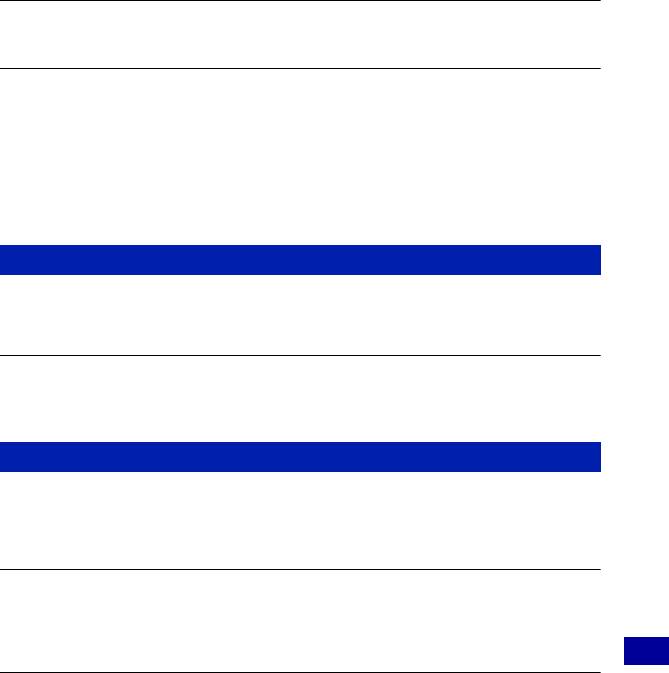
Устранение неисправностей
Невозможно печатать фотоснимки.
• См. руководство по эксплуатации принтера.
После копирования на компьютер изображения нельзя просматривать с
помощью фотоаппарата.
• Скопируйте их в папку, распознанную фотоаппаратом, например, папку
“101MSDCF” на карте памяти (стр. 117).
• Выполните надлежащие действия (стр. 122).
• Фотоснимки, скопированные без использования приложения “Picture Motion
Browser”, не отображаются в режиме просмотра по дате. Просмотрите эти
фотоснимки с помощью функции просмотра папки.
“Memory Stick Duo”
Невозможно вставить карту памяти “Memory Stick Duo”.
• Вставьте ее в правильном направлении.
Вы отформатировали карту памяти “Memory Stick Duo” по ошибке.
• Все данные на карте памяти “Memory Stick Duo” при форматировании
удаляются. Вы не сможете их восстановить.
Внутренняя память
Невозможно воспроизводить или записывать изображения при помощи
внутренней памяти.
• В фотоаппарат вставлена карта памяти “Memory Stick Duo”. Извлеките ее.
Невозможно копировать данные, хранящиеся во внутренней памяти, на
карту памяти “Memory Stick Duo”.
• Карта памяти “Memory Stick Duo” заполнена. Скопируйте на карту памяти
“Memory Stick Duo” достаточной емкости.
неисправностей
Устранение
Невозможно скопировать данные, находящиеся на карте памяти “Memory
Stick Duo” или на компьютере, во внутреннюю память.
• Эта функция недоступна.
145
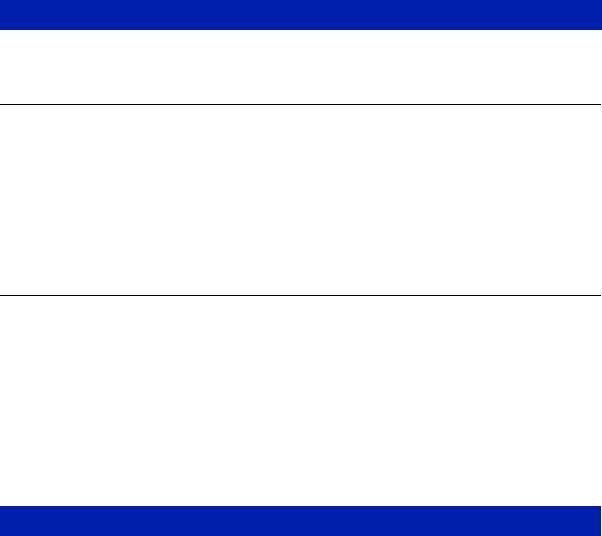
Устранение неисправностей
Печать
См. раздел “PictBridge-совместимый принтер” совместно со следующими
пунктами.
Изображения печатаются с обрезанными обоими краями.
• В зависимости от модели Вашего принтера все края изображений могут быть
обрезаны. При печати фотоснимка его края могут обрезаться, особенно если во
время съемки был установлен размер изображения [16:9].
• При печати фотоснимков на принтере отключите параметры подгонки или
печати без рамки. Обратитесь к предприятию-изготовителю принтера за
консультацией, предусмотрены у принтера данные функции или нет.
• При печати изображений в цифровом фотоателье спросите, могут ли они
печатать изображения без обрезки обоих краев.
Невозможно напечатать фотоснимки с датой.
• С помощью приложения “Picture Motion Browser” Вы можете распечатать
фотоснимки с датой (стр. 112).
• Фотоаппарат не имеет функции нанесения даты на фотоснимки. Однако
поскольку выполненные фотоаппаратом снимки включают информацию о дате
записи, Вы можете распечатывать снимки с вставленной датой, если принтер или
программа могут распознавать информацию Exif. По вопросам совместимости с
информацией Exif проконсультируйтесь с производителем принтера или
программы.
• При печати в фотоателье попросите наложить даты на изображения.
PictBridge-совместимый принтер
Невозможно установить соединение.
• Фотоаппарат не может быть непосредственно подсоединен к принтеру,
несовместимому со стандартом PictBridge. Обратитесь к предприятию-
изготовителю принтера за консультацией, является принтер совместимым с
PictBridge или нет.
• Проверьте, включен ли принтер, и может ли он быть подсоединен к
фотоаппарату.
• Установите опцию [Подсоед USB] в положение [PictBridge] (стр. 95).
• Отсоедините и подсоедините кабель для многофункционального разъема еще
раз. Если принтер отображает сообщение об ошибке, обращайтесь к инструкции
по эксплуатации, прилагаемой к принтеру.
146
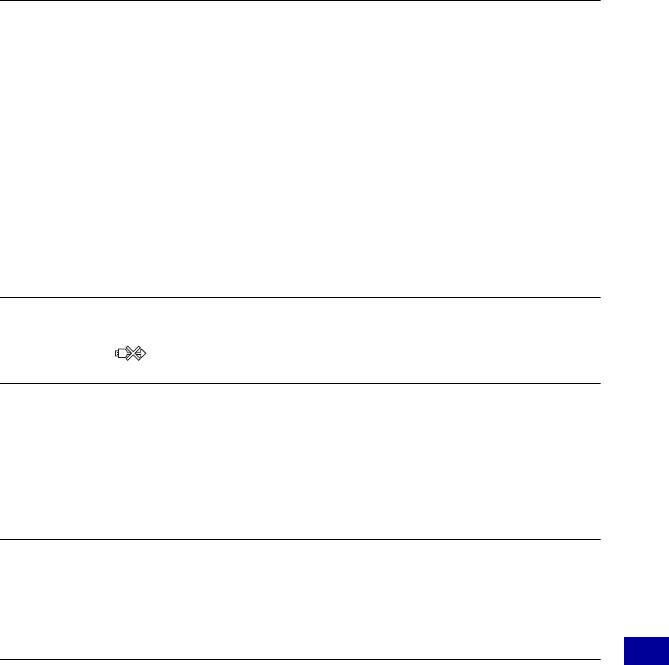
Устранение неисправностей
Невозможно выполнить печать изображений.
• Проверьте, правильно ли соединены фотоаппарат и принтер при помощи кабеля
для многофункционального разъема.
• Включите принтер. Для получения дополнительной информации обращайтесь к
прилагаемой к принтеру инструкции по эксплуатации.
• Если Вы выберете опцию [Выход] во время печати, распечатка изображений
может быть не выполнена. Отсоедините и подсоедините кабель для
многофункционального разъема еще раз. Если Вы все еще не можете выполнить
печать Ваших изображений, отсоедините кабель для многофункционального
разъема, выключите и включите принтер, а затем подсоедините кабель для
многофункционального разъема еще раз.
• Видеосъемка не может быть распечатана.
• Печать изображений, снятых при помощи фотоаппаратов, отличных от данного
фотоаппарата, или изображений, модифицированных компьютером, может быть
не выполнена.
Печать отменена.
• Подтвердите, что Вы отсоединили многофункциональный кабель до того, как
исчез знак (соединения PictBridge).
Невозможно вставить дату или выполнить печать изображений в
индексном режиме.
• Принтер не поддерживает эти функции. Обратитесь к предприятию-
изготовителю принтера за консультацией, предусмотрены у принтера данные
функции или нет.
• Дата не может быть вставлена в индексном режиме в зависимости от принтера.
Обратитесь к предприятию-изготовителю принтера за консультацией.
Выполняется печать символов “---- -- --” на участке изображения для
вставления даты.
• Фотоснимок не имеет записанной даты, поэтому дата не может быть вставлена.
Установите опцию [Дата] в положение [Выкл] и выполните печать изображения
еще раз (стр. 131).
неисправностей
Устранение
Невозможно выбрать размер печати.
• Обратитесь к предприятию-изготовителю принтера за консультацией, может ли
принтер обеспечить нужный размер.
147
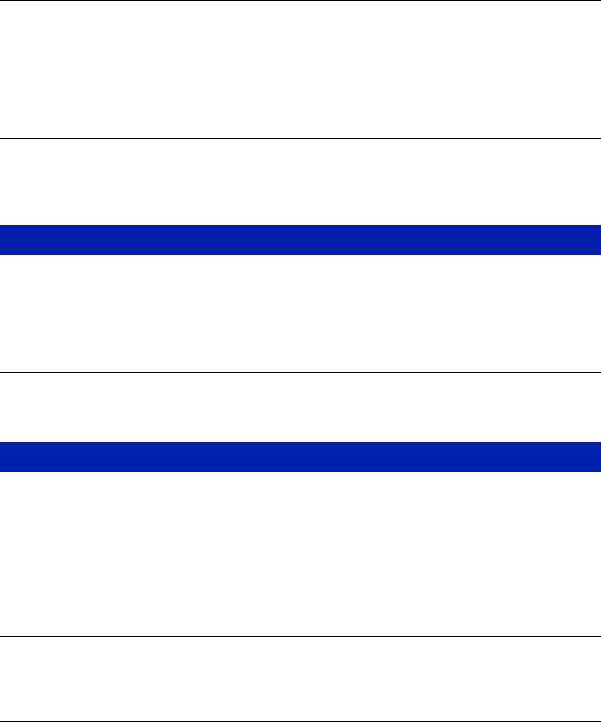
Устранение неисправностей
Невозможно выполнить печать изображения выбранного размера.
• Если после подсоединения принтера к фотоаппарату Вы используете бумагу
другого размера, отсоедините, а затем снова подсоедините
многофункциональный кабель.
• Настройки печати фотоаппарата отличаются от настроек принтера. Измените
настройки фотоаппарата (стр. 131) или принтера.
Невозможно управлять фотоаппаратом после отмены печати.
• Подождите немного, пока принтер выполняет отмену. Для этого может
понадобиться некоторое время в зависимости от принтера.
Сенсорная панель
Невозможно управлять кнопками панели управления правильно или
полностью.
• Выполните действия [Калибровка] (стр. 93).
• Опция [Корпус] установлена в положение [Вкл] (стр. 93).
Использование пера отражается в несоответствующих точках.
• Выполните действия [Калибровка] (стр. 93).
Прочее
Невозможно сбрасить файловый номер.
• Если Вы заменили носитель данных, Вы не можете выполнить инициализацию
файловых номеров с помощью фотоаппарата. Для инициализации файловых
номеров отформатируйте карту памяти “Memory Stick Duo” или внутреннюю
память (стр. 88, 91), а затем проинициализируйте установки (стр. 92). Однако,
данные на карте памяти “Memory Stick Duo” или во внутренней памяти будут
удалены, и все установки, включая дату, будут проинициализированы.
Объектив покрылся влагой.
• Произошла конденсация влаги. Выключите фотоаппарат и оставьте его
примерно на час перед использованием.
Фотоаппарат нагревается при использовании его в течение длительного
времени.
• Это не является неисправностью.
148
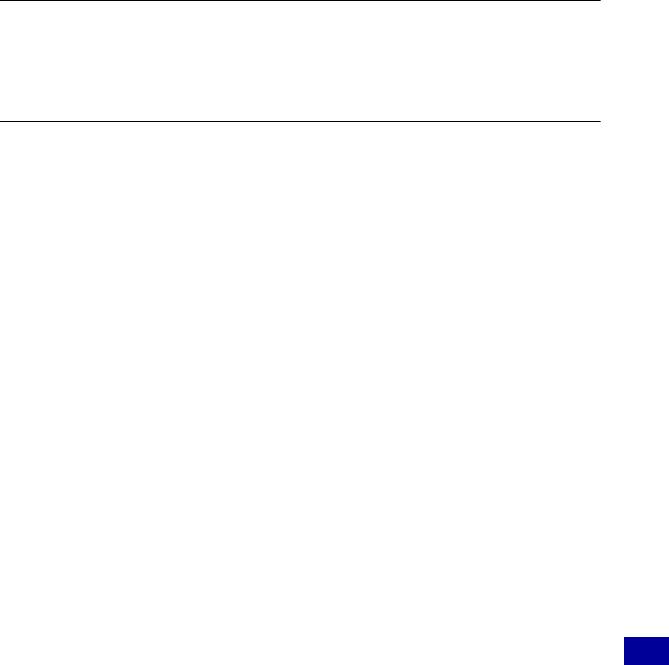
Устранение неисправностей
Когда Вы включаете фотоаппарат, появляется экран установки часов.
• Установите дату и время повторно (стр. 101).
• Внутренняя перезаряжаемая батарея автономного питания разряжена.
Установите заряженную батарею и оставьте в выключенном состоянии на
24 часа или более.
Вы хотите изменить дату или время.
• Установите дату и время повторно (стр. 101).
неисправностей
Устранение
149
Оглавление
- Примечания по использованию фотоаппарата
- Оглавление
- Основные методы для получения лучших изображений
- Обозначение частей
- Индикаторы на экране
- Управление сенсорной панелью
- Изменение экранной индикации
- Использование внутренней памяти
- Фотосъемка (Режим автоматической регулировки)
- Просмотр изображений
- Просмотр фотоснимков в режиме слайд-шоу
- Удаление изображений
- Изучение различных функций – HOME/Меню
- Пункты меню
- Переключение режима съемки
- Съемка с использованием режима Выбор сцены
- Фотосъемка (Режим Авто по программе)
- Меню съемки
- Выбор режима просмотра
- Меню просмотра
- Рисование или установка штампов на фотоснимки (Рисунок)
- Настройка функции управления памятью и установки
- Управление
- Установки
- Просмотр фотоснимков на телевизоре
- Получение удовольствия от Вашего компьютера с системой Windows
- Установка программного обеспечения (прилагается)
- О приложении “Picture Motion Browser” (прилагается)
- Копирование изображений на компьютер с использованием приложения “Picture Motion Browser”
- Копирование изображений на компьютер без использования приложения “Picture Motion Browser”
- Использование приложения “Music Transfer” (прилагается)
- Использование Вашего компьютера Macintosh
- Просмотр руководства “Расширенное ознакомление с Cyber-shot”
- Как выполнить печать фотоснимков
- Прямая печать изображений при помощи PictBridge-совместимого принтера
- Печать в фотоателье
- Устранение неисправностей
- Предупреждающие индикаторы и сообщения
- Использование фотоаппарата за границей — Источники питания
- О карте памяти “Memory Stick Duo”
- О батарейном блоке
- О зарядном устройстве
- Об адаптере Cyber-shot Station
- Алфавитный указатель



